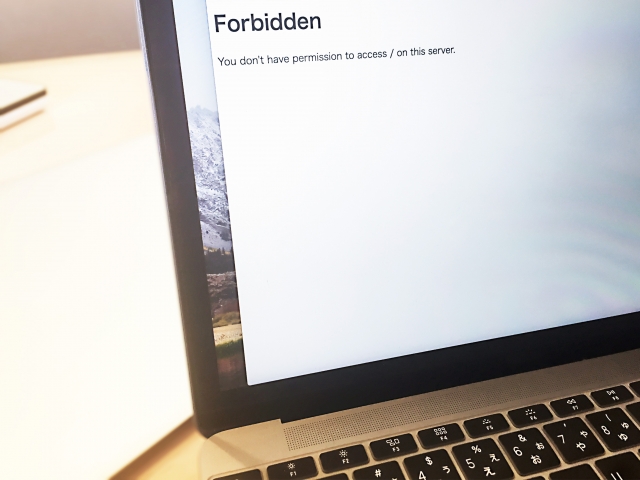
SEOの基本的な知識として、検索エンジンGoogleの「クロール」「インデックス」「ランキング」の仕組みを知っておかなければ何も始まりません。
今回は、あなたの作成したコンテンツ(WEBページ)が検索結果に表示されるにはクロールしてもらうだけではなく「インデックスに登録される」ことが必要です。
まだWEBサイトを立ち上げたばかりの初心者の方は、「ワードプレスに記事を書いたのに検索に出てきません」というような基礎的なことが分かっていない質問なども来ますので、検索エンジンGoogleのインデックスに登録されるとは具体的にどのようなことなのか?を解説していきます。
検索エンジン対策
検索エンジンとは|SEOはまずは検索エンジンの理解から始めよう
Googleのクロールとは|クローラビリティを上げる基本的な対策
Googleのインデックスに登録されるとは?|検索エンジン対策←今この記事
-
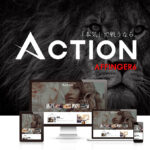
-
AFFINGER6はSEOに強いのか?評判を特典付きでレビュー
WordPressでサイトを作る意味は「SEOで検索上位に上げるため」の他には理由がありませんね。 しかし、テーマが無数にありすぎて、とりあえず最初から付いているTwenty ninet ...
続きを見る
<クリックできる目次>
Googleのインデックスとは?

検索エンジンにWEBページが認識されるには、Googleのクローラーにまず「見つけてもらう」必要があります。
これはクロールの頻度を上げてもらう施策でおこなえるのですが、見つけてもらうだけでは検索結果に反映されないのです。
インデックスとは、「索引する」という意味ですが、まずは検索対象となるWEBページのデータをデータベースに登録するのです。
このインデックスには、WEBサイト、WEBページの中の単語や単語の意味、文章や文脈、画像、動画、タグなど多くの情報が蓄積されるということになります。
検索エンジンGoogleは、世界中の膨大WEBサイトからデータベースを蓄積し、ユーザーが検索した時に適切な情報をすばやく表示できるようにしているのです。
つまり、検索エンジンGoogleの「インデックスに登録される」とは、まずデータベースに登録されるということになり、ここで初めて「検索対象に入った」と言えます。
Googleのインデックスに登録されていない場合
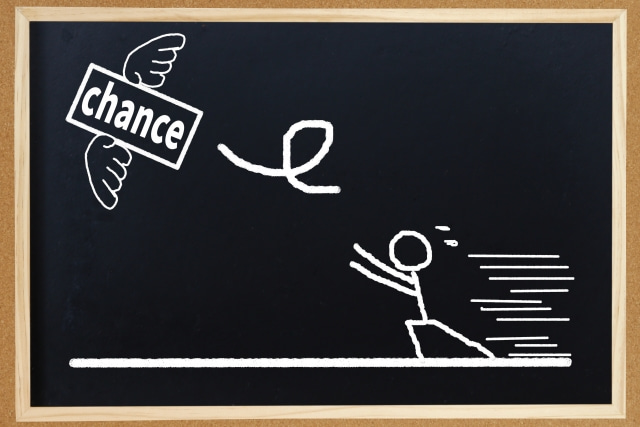
冒頭の部分で書いた、よくある「ワードプレスに記事を書いたのに検索に出てきません」という質問の答えですが、コンテンツを作成しても手動でインデックスに登録しなければ、すぐには検索対象になりません。
放置しておいてもゆくゆくは自然にインデックスに登録されるのですが、とても時間がかかります。
SEO対策として考えた場合に、
コンテンツを作成したらすぐに手動でインデックスに登録することが必要なのです。
手動でインデックスに登録しない場合、検索結果に出てくることすら非常に遅くなるのです。
WEBページ単位でインデックスされて検索結果に表示される

これは当然なのですが、ここも初心者の方は理解していない人が多いので説明しておきます。
インデックスに登録されるとWEBサイト単位ではなく、WEBページ単位での検索結果での表示になります。
ここを理解していない人は、ブログではなくホームページを立ち上げた人に多いのですが、ホームページのSEO対策を「トップページ」飲みに集中させるものだと勘違いしている人が多いのです。
全てのWEBサイトにはコンテンツがあり、その全てのコンテンツ(WEBページ)がインデックスの対象となっており、各コンテンツの情報がインデックスに登録されますので、検索エンジンGoogleのデータベースに登録される情報の対象となるのも各WEBページ単位です。
これらの蓄積されたデータベースの中から、検索ユーザーの検索クエリ(キーワード)に最適なWEBページを検索結果に表示する仕組みになっています。
ここを理解していない人が多く、
- 狙っているキーワードで違うページが表示されてしまう。
- トップページではないページが検索に表示されてしまう。
というような質問になっていくのですね。
全てのWEBページが入口となる
本や雑誌などの紙媒体(最近ではネット書籍なども含めて)の場合、本や雑誌のタイトルが入口になります。
しかし、WEBでは違っていて、全てのWEBページ単位でインデックスに登録されるということは、全てのWEBページが検索結果に表示され、全てのWEBページが入口になっているということです。
ということは、トップページだけが入口ではありませんので、全てのWEBページに対してSEO対策をしていくことが大切です。
結論として、「インデックスに登録されるWEBページ」が多ければ多いほど、SEOには有利だと言えるでしょう。
手動でGoogleにインデックス登録する方法

コンテンツ(WEBページ)を作成してから放置しておいても、一定の時間が経つと勝手にインデックスに登録されるのですが、SEOを考慮して手動で即座におこないましょう。
XMLサイトマップを作成する
サイトマップには、
- ユーザー向けに表示する「サイトの案内」としてのサイトマップ
- 検索エンジンGoogleにWEBサイトの構成を理解してもらうためのXMLサイトマップ
の2種類があります。
このうちのXMLサイトマップを作成することが大切です。
XMLサイトマップの作成方法は簡単です。
ワードプレスであればプラグインを導入すれば勝手に作成してくれますので、2つのプラグインを紹介しておきます。
- Google XML Sitemap
- All in One SEO Pack
このどちらか1つをインストールして有効化すればそれで完了です。
他のSEO対策も考慮すれば「All in One SEO Pack」の方がオススメです。
コンテンツ(WEBページ)を作成、削除、修正をおこなう都度、XMLも更新しましょう。
サーチコンソールからXMLサイトマップを送信する
更新したXMLサイトマップをサーチコンソールから送信します。
やり方は簡単です。
サーチコンソールの「サイトマップ送信」から、あなたのドメイン(WEBサイトのURL)の後に「sitemap.xml」と付けて送信するだけで完了です。
各WEBページのインデックス登録は「URL検査」から送信する
XMLサイトマップは「WEBの構成」をGoogleに伝えるものですが、各コンテンツ(WEBページ)のインデックス登録も即座におこなわなければいけません。
各WEBページのインデックス登録は、サーチコンソールの「URL検査」から送信します。
これもやり方は簡単です。
サーチコンソールの「URL検査」をクリックして、窓に「あなたのコンテンツ(WEBページ)のURL」を入力して送信します。
まだインデックスに登録されていないWEBページの場合、「インデックスに登録されていません」と出ますので、「インデックスに登録する」をクリックして送信して完了です。
また、WEBページの修正をおこなった場合でも、この「URL検査」から同じように「インデックスに登録する」で修正したWEBページの情報をその都度送信しておくことが大切です。
Googleにインデックスされない場合の原因
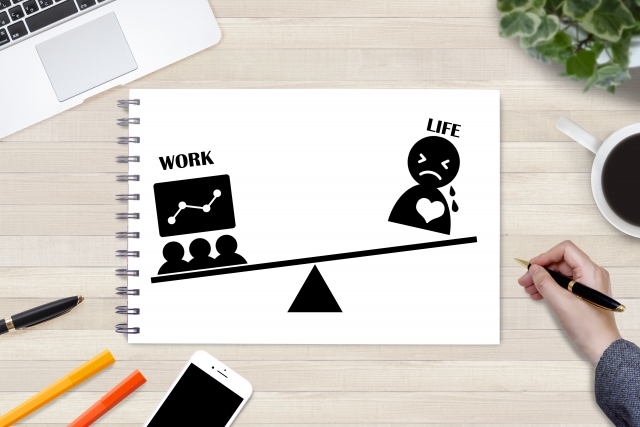
自分では正確にGoogleにインデックスされるように情報を送信したにも関わらず、インデックスされない場合にはいくつか考えられる原因がありますが、次のようなものを調べてみると良いでしょう。
インデックスされない場合の原因
- Googleのガイドラインに違反している
- クロール拒否のrobot.txtの設定になっている
- noindex指定に設定されてしまっている
- URLの正規化ができていない
- 新規ドメインでクローラーが巡回しにくい状態
- ドメイン自体がGoogleから何かしらのペナルティを受けている
- サーバーの不具合
概ねこのような原因が考えられますので、調べてみる必要があります。
WEBでは、問題が起こった時に放置しても永遠に解決しませんので、その都度調べて原因を理解することも必要です。
Googleのインデックス登録のまとめ

SEOに関する基礎として、
- クロール
- インデックス
- ランキング
という順序がありますが、この記事ではインデックスに登録されるとは何かの意味とインデックスに手動で登録する方法などを紹介してきました。
しかし、インデックスに登録されただけでは検索結果でランキングが決定していませんので、ランキングの決定要素を理解することで、初めてSEO対策の基礎部分の考え方を理解できるでしょう。
このサイトが使っている
WordPressのテーマ
-
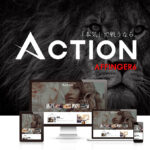
-
AFFINGER6はSEOに強いのか?評判を特典付きでレビュー
WordPressでサイトを作る意味は「SEOで検索上位に上げるため」の他には理由がありませんね。 しかし、テーマが無数にありすぎて、とりあえず最初から付いているTwenty ninet ...
続きを見る
SEO対策の関連記事
-

-
SEO対策のやり方36選|基本を初心者向けに徹底解説【最新】
最新のSEO対策のやり方を初心者向けにわかりやすく基本をまとめました。 正直、SEO対策って調べていても、どの記事も初心者には専門用語満載でかりにくいですよね。 私も非常に苦労しましたの ...
続きを見る
-
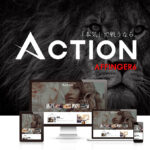
-
AFFINGER6はSEOに強いのか?評判を特典付きでレビュー
WordPressでサイトを作る意味は「SEOで検索上位に上げるため」の他には理由がありませんね。 しかし、テーマが無数にありすぎて、とりあえず最初から付いているTwenty ninet ...
続きを見る
-

-
SEOタイトルの付け方13選|文字数とtitleタグのコツ
ページのタイトルは、検索順位に非常に影響している要素ですが、WEBサイト内の各ページに固有のタイトルをつけていきます。 このタイトルを「自分の伝えたいこと」で表現してしまっているのをよく ...
続きを見る
-

-
XMLサイトマップの作成と送信
SEOにおける内部対策では、クローラーの巡回頻度を増すための施策が不可欠となります。 そのためにはクローラーの理解しやすいサイトマップを作成して送信することによって、あなたのWEBサイト ...
続きを見る
-

-
URLの正規化とは?301リダイレクトとcanonicalタグ
SEOを勉強していくと、重複コンテンツの重要性に気づき、そして「URLの正規化」とか「常時SSL化」などにたどり着くと思います。 しかし、このレベルになってくると、きっとあなたは全く理解 ...
続きを見る
-

-
robots.txtとは?簡単な書き方とプラグインで記述する方法
またまたSEOを勉強していくとrobots.txtという言葉が出てくると思いますが、robots.txtと言われても意味が分からない人が多いですよね。 SEOの内部対策で設定しておく1つ ...
続きを見る
-

-
常時SSL化(https化)とは?|SEOで必須項目の設定手順
WEBサイトのSEOについての内部対策で、あなたが最初にやっておくべきことの1つに常時SSL化(https化)というのがあります。 初心者の方は聞きなれない言葉が多いと思うのですが、この ...
続きを見る
-

-
SEOでやっておきたいGoogleのクローラー対策9選
SEOの内部の対策として、クローラーが巡回しやすいサイト設計にするGoogleのクローラー対策をしておくことが重要です。 XMLサイトマップを作成してサーチコンソールから送信したとしても ...
続きを見る
-

-
モバイルフレンドリー対策のチェックからテストまで
スマートフォンの普及にともなって、Googleではモバイルフレンドリー(モバイル対応)を重要視しています。 現在ではすでにモバイル検索がPC検索の数を大幅に上回っている状態ですが、今後も ...
続きを見る
-

-
SEOにおけるメタディスクリプションの書き方
ディスクリプション(description)は、SEOにおいてはさほど重要ではありません。 しかし、ユーザーのユーザビリティを向上させたいと言う点においては有効です。 この ...
続きを見る
-

-
見出しタグの使い方7つのルール| h1タグ・h2タグ・h3タグ
SEOの内部対策として、見出しタグ(hタグ)は非常に重要となります。 これは、コンテンツの中身を検索エンジンに伝え、ユーザーにも読みやすい内容に整理する意味もあります。 特にh1とh2タ ...
続きを見る
-

-
alt属性とは?書き方と画像に代替テキストを設定するメリット
この記事では、alt属性とSEOの関係性、そしてその確認方法まで解説していきます。 意外に古いWEBサイトでは設定されていないものが多く、SEO対策としてもったいないなという感想です。 ...
続きを見る
-

-
ブログのカテゴリーをSEOに強い構造にするカテゴリー分け6選
わたし自身もそうでしたが、最初にブログを立ち上げて記事を連発で書いていって、まずは100記事などと頑張っていくのですが、後でアクセスは上がらない状態が続いて初めて気づくことがあるのですね ...
続きを見る
-

-
内部リンクとは?SEOに効果的な貼り方9選|注意点と確認方法
SEOの内部対策の中でも、なかなか正解の分かりにくいのが内部リンクの貼り方です。 なぜなら、初心者の頃はコンテンツを作成していく中で、どのコンテンツが上位に上がってくるのかが分からず、内 ...
続きを見る
-

-
SEOのキーワード選定7ステップ!手順からツールの使い方まで
GoogleのAIはどんどんと進化してきていて、昔のようなキーワードをズラすことが難しくなってきています。 キーワードの選定が、そのWEBサイトのアクセス数を決めると言っても過言ではあり ...
続きを見る
-

-
共起語とは?SEOとの関連性と正しい使い方・調査ツールでの調べ方
共起語は、SEOに関係していると言われています。 SEOに必須かと言われれば、そうではないかもしれませんが、意識するだけで検索順位に良い影響を及ぼすことがありますので、意識する癖をつけて ...
続きを見る
-

-
URL削除ツールで重複ページを検索結果から消す方法
SEO内部対策において、重複ページによる検索エンジンからの評価の分散を避けることは大切です。 基本的には、 robots.txtの設定 URLの正規化 301リダイレクト 常時SSL こ ...
続きを見る
-

-
ドメインパワーの上げ方を紹介!質の良い被リンク獲得の方法8選
現在の検索エンジンはとても進化しており、過去のSEO対策の多くが通用しなくなってきています。 最新のSEO対策としては、1に内部対策を重視して良質なコンテンツを作り上げ、2に外部対策とい ...
続きを見る
-

-
SEOの内部施策と外部施策に必要なこと16選
SEOの内部施策ですべきことは、Googleのアルゴリズムのアップデートに合わせてどんどん変わってきています。 古い内部施策をしているサイトは変更を余儀なくされていることでしょう。 この ...
続きを見る
-

-
Danganページビルダーとは?プラグインの特徴と使い方を解説
LPを知らない方のために、LPはランディングページのことです。 ホームページとは違い、WEB上に置いておく1枚のチラシのようなものだと思っていただけば良いです。 基本的に、縦長にスクロー ...
続きを見る
-

-
LP作成テンプレート カラフルの感想|初心者でも簡単で使いやすい
あなたが、ネットで集客して商品を売るためには2種類のページが必要になりますね。 メルマガに登録してもらうためのページ 商品やサービスを購入してもらうためのページ   ...
続きを見る
-

-
コンテンツビジネスの始め方を解説!商品を販売した具体例120選
あなたは、もしかしたら現在、ご自身の商品やサービスを販売しようと頑張っているのかもしれません。 にもかかわらず、売れていない状況だとしたら、この記事はお役に立てますので、ぜひ、参考にして ...
続きを見る